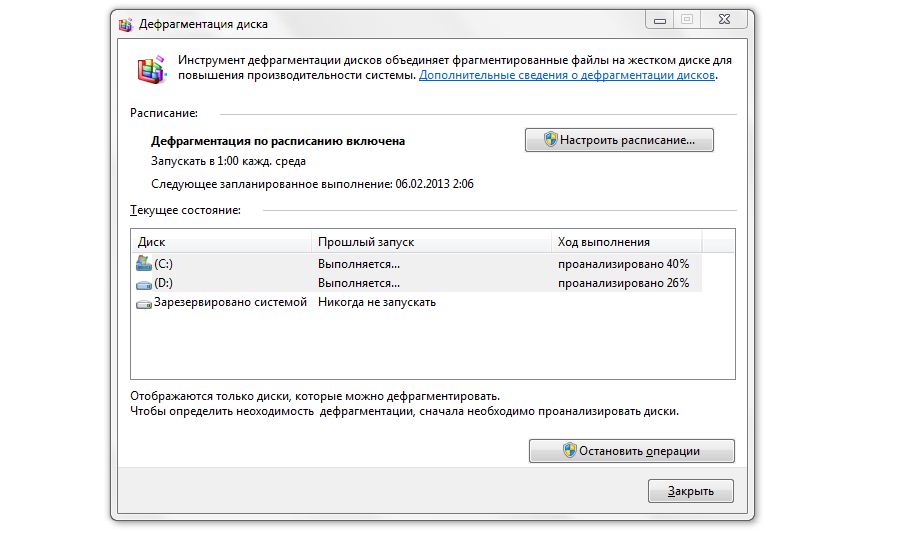Держу пари, многие пользователи, которые считают себя далеко не «чайниками» не знают о таком понятии как «дефрагментация» ровным счётом ничего. А очень зря – эта процедура, способна улучшить производительность вашего компьютера или ноутбука. В частности – работу с файлами.
Если вы будете знать как сделать дефрагментацию жесткого диска, то сможете регулярно проводить эту процедуру самостоятельно, что даст свои положительные результаты. Об этом далее.
Важность дефрагментации
Те, кто были внимательным на школьных уроках информатики наверняка запомнили, что данные записываются на винчестер в хаотическом порядке. То есть, «кусочки» одного файла могут располагаться на совершенно разных участках жесткого диска.
Это, в свою очередь, сказывается на производительности ПК – причём, далеко не позитивным образом, ведь операционная система и программы ежесекундно обращаются к файловой системе. А время отклика значительно уменьшается, ведь кластеры с данными не структурированы.
Именно поэтому многие пользователи всё чаще задаются вопросом: «Как делать дефрагментацию».
Запуск
Открываем «Мой компьютер». Правой кнопкой мыши клацаем по локальному диску, выбираем пункт «Свойства».
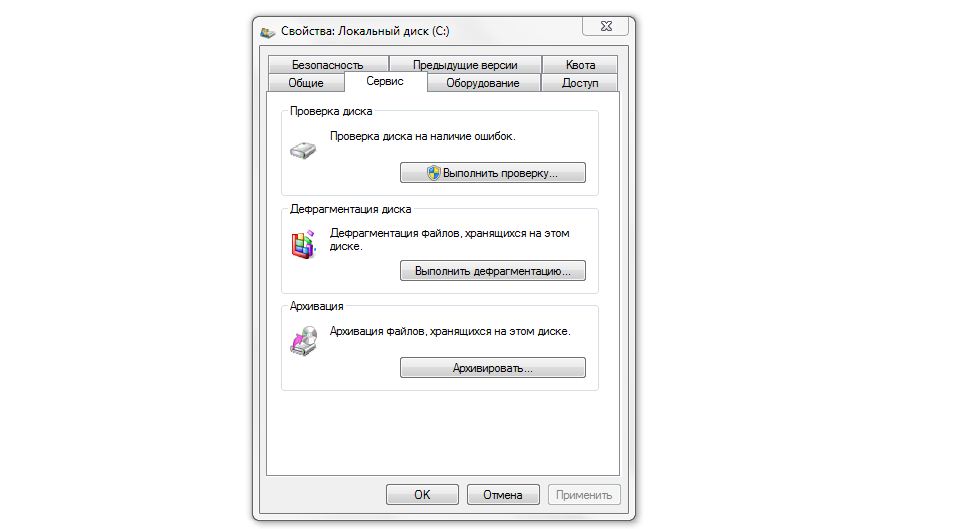
Проведение дефрагментации
Перед нами появилось служебное окно мастера дефрагментации. Там показаны локальные диски – выделяем все (зажав клавишу Ctrl, и нажимая на них мышкой).
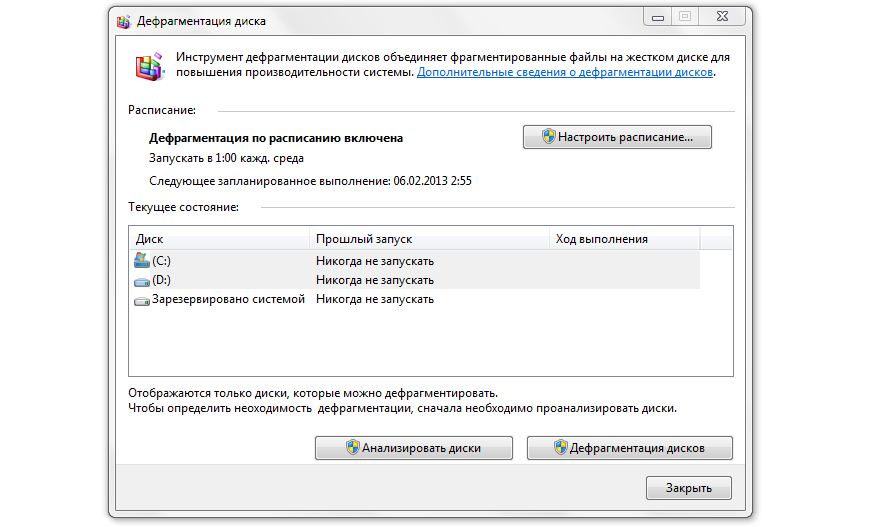
Время выполнения процедуры напрямую зависит от объёма вашего жесткого диска. В нашем случае, 350-гигабайтовый HDD дефрагментировался почти час.
Не стоит пугаться – процесс может проходить и в фоне, на работе компьютера это никак не скажется.